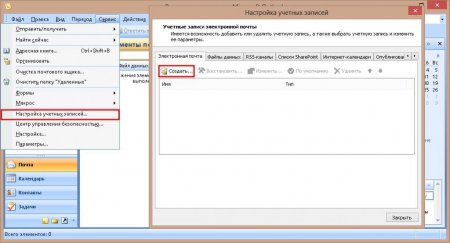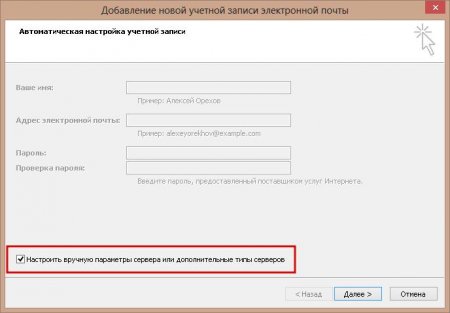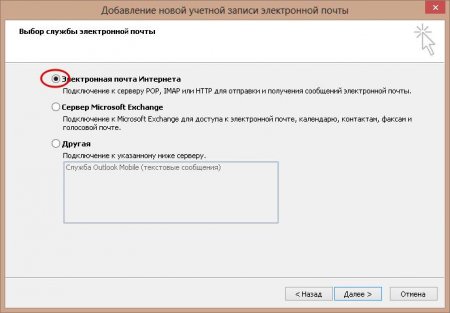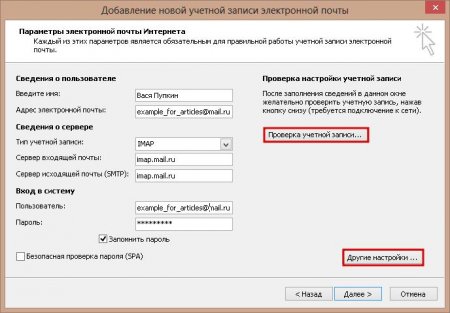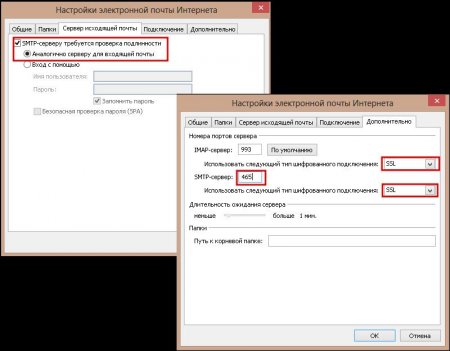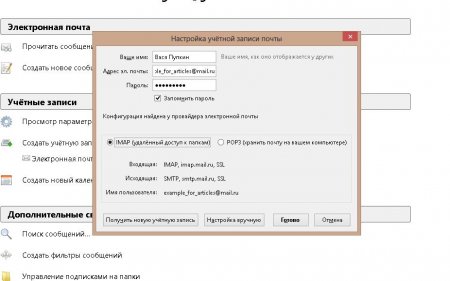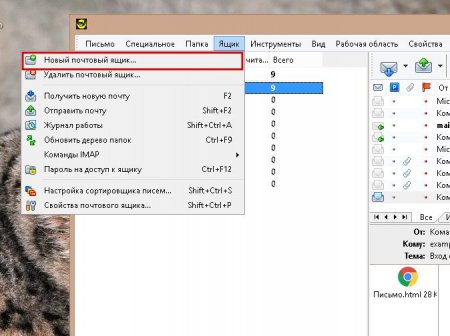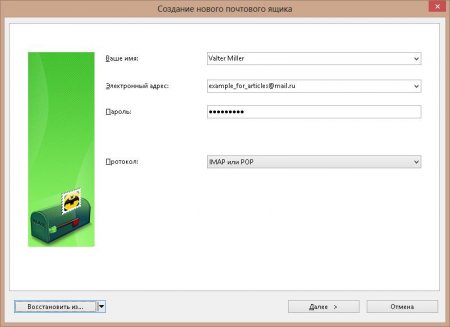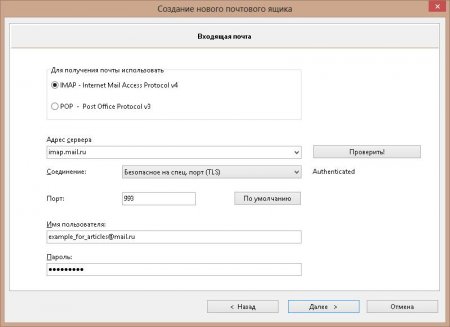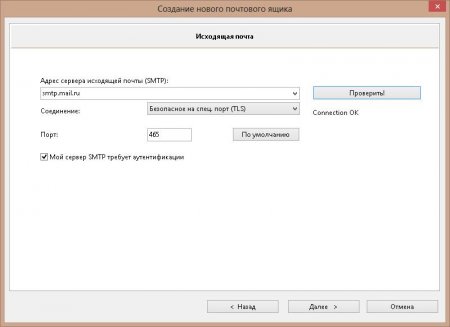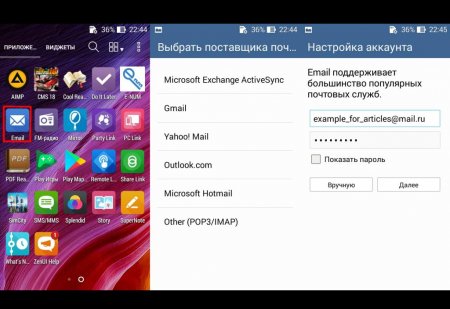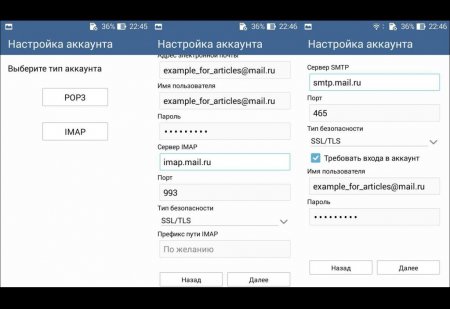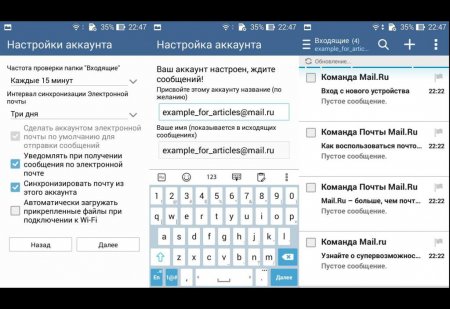Налаштування SMTP Mail.ru для використання в популярних поштових клієнтів
Пошта Mail.ru з'явилася 20 років тому і на сьогоднішній день є одним з популярних безкоштовних сервісів. Для підвищення зручності та швидкості використання цього сервісу можна застосовувати будь поштовий клієнт для ПК або смартфона. Про те, як це зробити, буде докладно розказано в статті.
Протоколи POP3 і IMAP4 відрізняються один від одного способом взаємодії з сервером. У першому випадку листи завантажуються в пам'ять комп'ютера за допомогою поштового клієнта. На сервері ж вони видаляються. У другому випадку листи копіюється на жорсткий диск ПК з поштовою програмою, залишаючись на сервері. Також протокол IMAP4 підтримує синхронізацію поштовим сервісом. Це означає, що всі дії з листами на локальній машині будуть продубльовані і на сервері. Це працює і у зворотний бік, тобто при видаленні пошти з сервера вона буде стерта і на комп'ютері користувача.
В основному меню знайти і запустити програму «Пошта» або «E-mail». При першому запуску програми вона запропонує підключити один з американських поштових сервісів, до яких Mail.ru не відноситься. Тому потрібно натиснути на «Інші (POP3/IMAP) або Other(POP3/IMAP). Ввести повний e-mail адреса і пароль. Вибрати тип протоколу для вхідних повідомлень. Змінити адресу POP3/IMAP сервера і тип шифрування на потрібні. Номер порту зміниться автоматично. Налаштування SMTP Mail.ru аналогічні POP3/IMAP. В цьому ж вікні потрібно поставити галочку біля «Вимагати входу в аккаунт». На останньому кроці настроюється частота синхронізації з сервером і перевірки нових повідомлень. Налаштування SMTP Mail.ru та інших необхідних параметрів при створенні поштової скриньки у багатьох поштових робиться автоматично, але іноді може знадобитися втручання користувача в цей процес.
Параметри
Для використання електронного ящика від Mail.ru у програмі потрібно знати параметри підключення до сервера. Для цього поштового сервісу вони наступні: Адреса сервера вхідних повідомлень POP3: pop.mail.ru. Порт для POP3:995. Адреса сервера вхідних повідомлень IMAP4: imap.mail.ru. Порт для IMAP: 993. Адреса сервера вихідних повідомлень SMTP: smtp.mail.ru. Порт SMTP: 465. Шифрування: SSL/TSL. Спосіб аутентифікації: звичайний пароль. Ці параметри підходять і для нестандартних e-mail адрес, використовуваних на цьому поштовому сервісі: xxx@list.ru, xxx@bk.ru, xxx@inbox.ru.Протоколи POP3 і IMAP4 відрізняються один від одного способом взаємодії з сервером. У першому випадку листи завантажуються в пам'ять комп'ютера за допомогою поштового клієнта. На сервері ж вони видаляються. У другому випадку листи копіюється на жорсткий диск ПК з поштовою програмою, залишаючись на сервері. Також протокол IMAP4 підтримує синхронізацію поштовим сервісом. Це означає, що всі дії з листами на локальній машині будуть продубльовані і на сервері. Це працює і у зворотний бік, тобто при видаленні пошти з сервера вона буде стерта і на комп'ютері користувача.
Підключення електронної скриньки Microsoft Outlook 2007
Для того щоб налаштувати обліковий запис, що використовує пошту Mail.ru потрібно: Відкрити вікно «Налаштування облікових записів», вибравши в меню «Сервіс» відповідний пункт. В діалоговому вікні на вкладці «Почта» натиснути на кнопку «Створити». Відзначити галочкою рядок «Налаштувати вручну». У новому діалоговому вікні поставити позначку біля «Електронна пошта». Заповнити всі терміни в новому вікні необхідною інформацією. Натиснути кнопку «Інші налаштування». У новому вікні налаштувань під вкладці Smtp поставити галочку першого рядка, щоб для доступу до SMTP Mail.ru пароль використовувався e-mail. В останній вкладці того ж вікна змінити тип шифрування і, якщо буде потрібно, номери портів. Повернутися в основне вікно, перевірити налаштування за допомогою однойменної кнопки, натиснути «Далі» і «Готово». На цьому налаштування SMTP Mail.ru і сервера вхідних повідомлень облікового запису завершена.Підключення електронного ящика в Mozilla Thunderbird 53
Цей поштовий клієнт дозволяє не мучитися з налаштуваннями поштової скриньки, так як при введенні логіна і пароля програма сама виставляє потрібні параметри. Навіть SMTP Mail.ru не потрібно налаштовувати. Thunderbird може замість нього використовувати SMTP від Gmail.com, використовується «за замовчуванням». Але для того, щоб клієнт налаштував все сам, йому потрібен доступ в Інтернет. Щоб викликати менеджер облікових записів пошти Thunderbird, потрібно: Натиснути на кнопку головного меню і вибрати в ньому пункт «Налаштування» => «Установки облік. запису». Внизу, зліва натиснути на кнопку «Дії облікового запису» і в випадаючому меню вибрати «Додати облік. запис пошти». У новому вікні вводяться ім'я та прізвище, які будуть відображатися у одержувачів, логін і пароль від e-mail'ом a. Після пари натискань на «Далі» налаштування буде завершена.Підключення електронного ящика в The Bat! 8
Цей клієнт, як і попередній, підтримує автоматичне створення облікового запису. Щоб додати нову, потрібно: В головному меню в розділі «Ящик» вибрати підпункт «Новий поштовий ящик». У першому вікні у відповідних рядках вводяться ім'я та прізвище, логін, пароль і вибирається вид протоколу вхідних повідомлень POP3 або IMAP4. У другому вікні визначається точний вид протоколу, вводиться його адреса, порт і тип шифрування. Також повторно вводяться логін і пароль від поштової скриньки. У третьому вікні настроюється сервер вихідних повідомлень. Налаштування SMTP Mail.ru клієнт робить сам, тому вводити нічого не треба, крім 1 позначки внизу вікна. Вона підтверджує, що для доступу до SMTP-сервера потрібен пароль. В останньому вікні вводиться ім'я, під яким обліковий запис буде відображатися в клієнті, й ініціали, які будуть відображатися у одержувача замість адреси e-mail.Налаштування пошти Mail.ru у "Андроїд"
Користуватися браузером для перевірки пошти на телефоні незручно. Тому простіше один раз налаштувати вбудований у ОС Android клієнт. Робиться це наступним чином:В основному меню знайти і запустити програму «Пошта» або «E-mail». При першому запуску програми вона запропонує підключити один з американських поштових сервісів, до яких Mail.ru не відноситься. Тому потрібно натиснути на «Інші (POP3/IMAP) або Other(POP3/IMAP). Ввести повний e-mail адреса і пароль. Вибрати тип протоколу для вхідних повідомлень. Змінити адресу POP3/IMAP сервера і тип шифрування на потрібні. Номер порту зміниться автоматично. Налаштування SMTP Mail.ru аналогічні POP3/IMAP. В цьому ж вікні потрібно поставити галочку біля «Вимагати входу в аккаунт». На останньому кроці настроюється частота синхронізації з сервером і перевірки нових повідомлень. Налаштування SMTP Mail.ru та інших необхідних параметрів при створенні поштової скриньки у багатьох поштових робиться автоматично, але іноді може знадобитися втручання користувача в цей процес.
Цікаво по темі
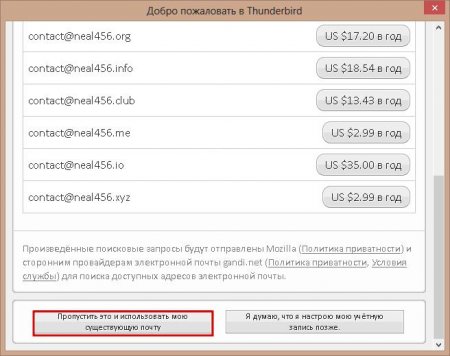
Налаштування Mozilla Thunderbird: інструкції. Поштова програма Mozilla Thunderbird
Mozilla Thunderbird - це програма для автономної роботи з електронною поштою. Вона була створена з метою позбавити клієнта від необхідності

Налаштування Gmail SMTP: способи та нюанси
Simple Mail Transfer Protocol — це стандартний протокол зв'язку для надсилання повідомлень електронної пошти в бізнес-мережах та Інтернеті. SMTP був
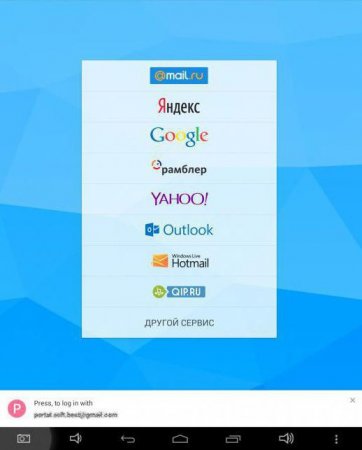
Дії при налаштування поштових клієнтів Mail.ru і The Bat!
Поштовий клієнт - програмне забезпечення для отримання, читання, відправки та інших дій з електронними листами. Також сервіс утиліти пропонує
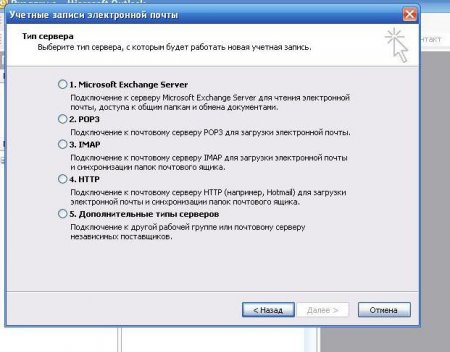
Як додати в Outlook налаштуваннях Yandex-пошту?
Докладне керівництво по налаштуванню програми Microsoft Office Outlook, призначеної для зручного перегляду вхідної пошти і відправки листів.